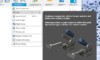Di seguito alcuni semplici render. Si tratta di esempi generati con Lumion e creati molto rapidamente da modelli AutoCAD 3D e da modelli SketchUp.
Cos’è Lumion
Lumion è un software ottimizzato per sfruttare le schede grafiche potenti dei computer moderni a per creare rapidamente render e filmati. Questo software crea quindi render ma non dispone internamente di un modellatore 3D vero e proprio: i modelli 3D devono essere importati da altri software. Bisogna dire che però Lumion mette a disposizione moltissimi oggetti già fatti (arredi, piante, fiori, persone animate, oggetti per gli esterni e gli interni architettonici) per completare il progetto importato. Inoltre ha un potente e semplice modellatore di paesaggi, effetti di acqua fantastici e molto altro.
Come si lavora con Lumion
Importando un modello 3D da Revit, AutoCAD, SketchUp o altri software di modellazione 3D, si possono poi applicare materiali e luci aggiuntive per un miglior effetto realistico, creare un paesaggio di contorno, e quindi generare render con immagini, filmati, panoramiche 3D in pochi minuti, La qualità dei render ha poco margine di miglioramento, è determinata da algoritmi abbastanza rigidi legati al modo in cui le schede grafiche possono simulare la realtà: anche se in genere i suoi render sono abbastanza belli, non si riescono a raggiungere i perfezionismi ottenibili con altri renderizzatori avanzati come per esempio V-Ray. D’altra parte Lumion genera i suoi render con una rapidità inarrivabile per V-Ray.
Ora lasciamo la parola alle immagini!